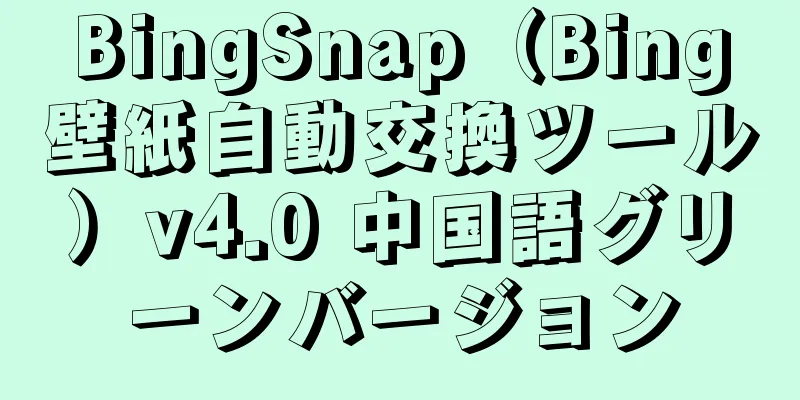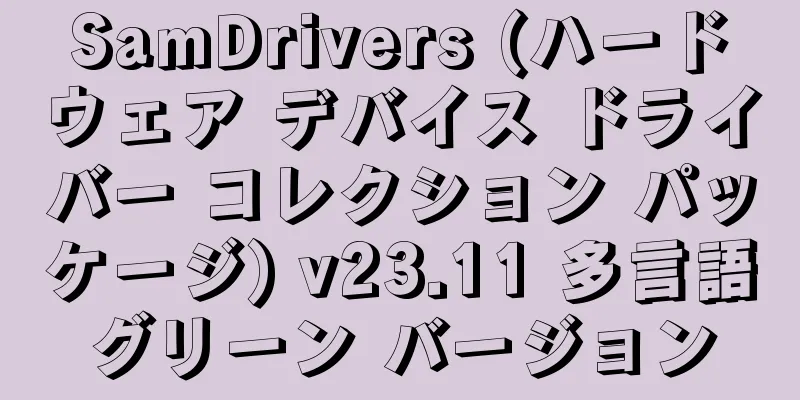ハードディスクの容量を節約するために、Windows 10 システム ディスクの休止状態ファイルをオフにするにはどうすればよいですか?

|
Windows システムのユーザーは、C ドライブの容量が使用につれてどんどん小さくなることを感じるでしょう。この問題は Windows ユーザーから常に批判されてきましたが、彼らはそれを使い続けなければなりません。 Windows システムの C ドライブをクリーニングまたは最適化する方法に関する記事も多数あります。サードパーティのツールを使用する場合でも、ディスク領域を増やす場合でも、最終的な目標は C ドライブの使用可能な領域を増やすことです。 Windows システムには休止状態機能がありますが、多くのユーザーはこの機能を使用していないか、まったく使用していない可能性があります。ただし、この休止状態機能によって生成されるファイルは、C ドライブの最大数 GB の容量を占有します。 C ドライブのパーティションを拡張することに消極的な多くのユーザーにとって、休止状態ファイルを削除すると多くのスペースを節約できます。 ここではまず、休止状態機能がどのように動作するかを理解します。休止状態機能を使用すると、デスクトップ イメージと開いているすべてのファイルとドキュメントを保存 (Hiberfil.sys ファイルに書き込む) することができ、その後コンピューターを再度オンにすると、未完了または開いているコンテンツがそのまま復元され、休止状態機能を実行する前とまったく同じ結果が表示されます。簡単に言えば、現在の Windows システムを一時停止するのと似ており、この一時停止は電源オフの状態で実行されます。 さて、簡単に見てみましょう。日常業務で休止状態機能を使用しない場合は、貴重なディスク領域を節約するために、Windows システムの Hiberfil.sys ファイルを削除することを検討できます。 デフォルトの Windows システムでは、Hiberfil.sys は隠しファイルであり、システム属性になっているため、C ドライブで直接見つけることはできません。Windows のフォルダー オプションで、保護されたオペレーティング システム ファイルを非表示にする必要があります。 1. Windows 10 システムを例にとると、Windows エクスプローラーを開き、ウィンドウで [表示] を選択し、[隠し項目] をチェックして、[開く] オプションをクリックします。手順はオペレーティング システムによって若干異なる場合があります。 2. 開いたフォルダー オプションで [表示] を選択し、[保護されたオペレーティング システム ファイルを表示しない (推奨)] のチェックを外し、[既知のファイル タイプの拡張子を表示しない] のチェックを外して、[OK] をクリックします。 3. この時、C ドライブを開くと Hiberfil.sys ファイルが表示され、サイズから現在のファイル サイズが非常に大きいことがわかります。そのため、ディスク領域を節約したい場合は、この休止状態ファイルを削除できます。 それでは、休止状態サービスを無効にする方法を見てみましょう。 Windows 10 システム ディスクの休止状態ファイルをオフにしてハード ディスクの容量を節約する方法 1. Win+R を押して「実行」ウィンドウを開き、「CMD」と入力して、Ctrl+Shift+Enter を押して管理者としてコマンド プロンプトを開くか、PowerShell を直接入力して開くこともできます。 2. 無効にするには、コマンド プロンプトに次のコマンドを入力します。 powercfg -h オフ 3. 再度オンにしたい場合は、次のコマンドを入力してオンにすることができます。 powercfg -h オン 上記の簡単なコマンドで休止状態ファイルを処理できます。この時点で、C ドライブを開くと、休止状態ファイルが消えていることがわかります。 Hiberfil.sys ファイルに加えて、C ドライブには実際にページング ファイルがあり、これも多くのスペースを占有します。このページング ファイルに関しては、他の方法を使用してその場所を調整し、C ドライブのスペースを節約することもできます。 |
<<: Windows 10 でファイアウォール設定をリセットするいくつかの方法を紹介します
>>: ミャオディアン リモート コントロール (リモート監視および制御ソフトウェア) v1.7.0.0
推薦する
スクリーンセーバーファクトリー(スクリーンセーバー制作ツール)v7.10.0.78 ポータブル版
Screensaver Factory は強力なスクリーンセーバー作成ツールです。豊富な機能と柔軟な...
ChatGPTにアクセスできない問題を解決する方法
ChatGPT は機能豊富なソフトウェアです。最近、多くのユーザーが使用中にインターフェースでエラー...
VideoProc Converter AI (ビデオ変換ソフトウェア) v7.9 多言語ポータブル版
VideoProc Converter AI は、ビデオ編集、フォーマット変換、圧縮、録画、ダウンロ...
TechSmith Snagit 2024 (24.3.1.5417) 直接インストール クラック バージョン
TechSmith Snagit は、強力な編集機能と共有機能を備えた優れたスクリーン キャプチャお...
無料の UPX (オープンソースの圧縮および解凍ソフトウェア) v3.2 中国語グリーンバージョン
Free UPX は、一般的な実行可能ファイル圧縮ツールである UPX (Ultimate Pack...
Ashampoo Burning Studio (CD 書き込みソフトウェア) v26.0.1.1 多言語ポータブル版
Ashampoo Burning Studio は強力なディスク書き込みソフトウェアです。オーディオ...
Microsoft Edge ブラウザ v132.0.2957.127 多言語ポータブル版
Microsoft Edge は、Microsoft が開発した Web ブラウザです。これは Wi...
ストア アプリ ツール (Microsoft Store プログラムをすばやく起動) v1.1 中国語版
ストア アプリ ツールは、ユーザーに Microsoft ストア アプリケーションを起動するさまざま...
TechSmith Snagit 2025 (25.0.0.5691) 中国語クラック版
TechSmith Snagit は、強力なスクリーンショットおよび画面録画ソフトウェアです。これに...
O&O ShutUp10 (Win10 プライバシー ツール) v1.9.1444 多言語ポータブル版
O&O ShutUp10 は、ユーザーがオペレーティング システムをより適切に制御できるよう...
RetroArch (クロスプラットフォームのオールラウンドゲームエミュレーター) v1.10.3 中国語無料版
RetroArch は、Windows、MacOS、Linux、Android などの複数のオペレー...
AnyBurn (多機能 CD 書き込みソフトウェア) v6.3 多言語ポータブル版
AnyBurn は、CD 書き込み、CD 作成、CD イメージ ファイル変換を行う無料ソフトウェアで...
AV1 ビデオ コーデックとは何ですか? また、何に使用されますか?
コーデックは、インターネット経由のコンテンツ配信において重要な役割を果たします。結局のところ、カメラ...
Adobe Illustrator(Illustrator アクティベーションフリー版)2019-2024 直接インストール クラック版
Adobe Illustrator は、Adobe がリリースしたベクター グラフィック編集ソフトウ...
EaseUS PDF エディター プロ v6.2.0.2
EaseUS PDF Editor は、テキスト編集、ページ管理、画像挿入、注釈、マーキング機能な...